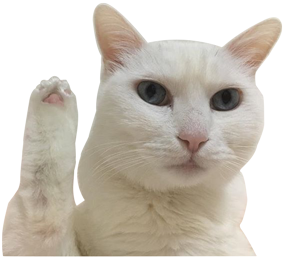중복되는 레이아웃 위젯으로 만들기
- 만약 Scaffold()를 포함한 구성들이 AppBar의 title 텍스트와 Column의 Children가 없다면?
(NavigationScreen과 구성이 동일한 다른 Screen이 있을 때) (아래 코드는 안봐도됨)
import 'package:flutter/material.dart';
import 'package:flutter_ver1/pages/jin_navigation/route_one_screen.dart';
class NavigationScreen extends StatefulWidget {
const NavigationScreen({super.key});
@override
State<NavigationScreen> createState() => _NavigationScreenState();
}
class _NavigationScreenState extends State<NavigationScreen> {
@override
Widget build(BuildContext context) {
return Scaffold(
appBar: AppBar(
title: const Text("NavigationScreen"),
),
body: Padding(
padding: const EdgeInsets.all(16.0),
child: Column(
mainAxisAlignment: MainAxisAlignment.center,
crossAxisAlignment: CrossAxisAlignment.stretch,
children: [
ElevatedButton(
onPressed: () {
Navigator.of(context).push(
MaterialPageRoute(
builder: (BuildContext context) {
return const RouteOneScreen();
},
),
);
},
child: const Text("Push!"),
)
],
),
),
);
}
}
- Scaffold가 감싸고 있는 코드를 Widget으로 빼서 새로운 파일에 작성을 해준다.
- 구성에서 Screen들의 다른 점이 뭔지 파악해서 변수 선언 해주고 부모한테 받아오기 위해 컨스트럭트에 추가해준다.(지금은 title, children이 다름)
import 'package:flutter/material.dart';
class MainLayout extends StatelessWidget {
final String title;
final List<Widget> children;💡
const MainLayout({💡
super.key,
required this.title,
required this.children,
});
@override
Widget build(BuildContext context) {
return Scaffold(
appBar: AppBar(
title: Text(title),💡
),
body: Padding(
padding: const EdgeInsets.all(16.0),
child: Column(
mainAxisAlignment: MainAxisAlignment.center,
crossAxisAlignment: CrossAxisAlignment.stretch,
children: children,💡
),
),
);
}
}
- 다시 NavigationScreen과 구성이 동일한 다른 Screen에 새로 만든 MainLayout 위젯을 불러와서 title, children값을 인자로 넘겨준다.
import 'package:flutter/material.dart';
import 'package:flutter_ver1/pages/jin_navigation/layout/main_layout.dart';
import 'package:flutter_ver1/pages/jin_navigation/route_one_screen.dart';
class NavigationScreen extends StatefulWidget {
const NavigationScreen({super.key});
@override
State<NavigationScreen> createState() => _NavigationScreenState();
}
class _NavigationScreenState extends State<NavigationScreen> {
@override
Widget build(BuildContext context) {
return MainLayout( //MainLayout 가져와서 인자로 title, children넘겨줌
title: 'NavigationScreen',💡
children: [💡
ElevatedButton(
onPressed: () {
Navigator.of(context).push(
MaterialPageRoute(
builder: (BuildContext context) {
return const RouteOneScreen();
},
),
);
},
child: const Text("Push!"),
)
],
);
}
}
Navigation - 값 주고받기
첫번째 방법
RouteOneScreen에서 NavigationScreen에게 숫자를 전달받는다고 하면
- final로 number를 받는다 선언하고 컨스트럭트에 추가
- 잘 받는지 테스트
Text(number.toString()),
class RouteOneScreen extends StatelessWidget {
final int number;💡
const RouteOneScreen({super.key, required this.number});💡
@override
Widget build(BuildContext context) {
return MainLayout(
title: 'RouteOneScreen',
children: [
Text(number.toString()),💡
ElevatedButton(
onPressed: () {
Navigator.of(context).pop();
},
child: const Text("POP!"),
)
],
);
}
}- NavigationScreen에서는 이제 필수로 RouteOneScreen에 number를 인자로 넘겨줘야한다.
ElevatedButton(
onPressed: () {
Navigator.of(context).push(
MaterialPageRoute(
builder: (BuildContext context) {
return const RouteOneScreen(number: 123);💡
},
),
);
},
child: const Text("Push!"),
)RouteOneScreen에서 다시 데이터를 돌려준다면?
- RouteOneScreen : 아무것도 안하고 그냥 인자에 값만 입력
ElevatedButton(
onPressed: () {
Navigator.of(context).pop(456);💡
},
child: const Text("POP!"),
)- NavigationScreen : 미래에 받는거기 때문에 async로 감싸주고 result에 담아준다.
ElevatedButton(
onPressed: () async {
final result = await Navigator.of(context).push(💡
MaterialPageRoute(
builder: (BuildContext context) {
return const RouteOneScreen(number: 123);
},
),
);
print(result);
},
child: const Text("Push!"),
)두번째 방법 : Argument 전달하기(값 전달)
-
RouteOneScreen에서 RouteTowScreen로
-
RouteOneScreen
- onPressed를 하면 MaterialPageRoute를 새로 stack이 push되면서 settings값을 추가해서 arguments를 전달할 수 있다.
ElevatedButton(
onPressed: () {
Navigator.of(context).push(
MaterialPageRoute(
builder: (BuildContext context) {
return const RouteTowScreen();
},
settings: const RouteSettings(💡
arguments: 789,
),
),
);
},
child: const Text("Push!"),
)-
RouteTowScreen는 ModalRoute()클래스를 변수에 담아줌
of(context)를 붙여서 위젯트리에서 가장 가까운 ModalRoute를 가져옴final argument = ModalRoute.of(context);ModalRoute() : 풀스크린의 위젯의미
-
RouteTowScreen 스크린에서 가장 위젯 트리에 가까운 풀스크린 라우트는 그냥 RouteTowScreen이다.
-
RouteTowScreen여기서 값을 가져와야하는 거임 RouteOneScreen에서 settings안에 arguments를 넣어 놨기 때문에 다음 코드와 같이 값을 가져옴
final argument = ModalRoute.of(context)!.settings.arguments;
(특정상황에서 null이 있을수 있음 하지만 지금은 없기 때문에 null있을 수 없다는 의미의!를 입력해준다.)
Widget build(BuildContext context) {
final argument = ModalRoute.of(context)!.settings.arguments;💡
return Scaffold(
body: MainLayout(
title: 'RouteTowScreen',
children: [
Text(
'argument : ${argument.toString()}',💡 // 값 들어오는지 확인
textAlign: TextAlign.center,
),
ElevatedButton(
oNavigation - Named Routed
위 방법들보다 이거 쓰는데 BEST💡
- RouteTowScreen
ElevatedButton(
onPressed: () {
Navigator.pushNamed(context, '/three', arguments: 901);
},
child: const Text('RouteThreeScreen'),
),Navigation - 알고있으면 좋은 Push메서드
replace
pushReplacement(newRoute) - 일반 push랑 비슷
pushReplacementNamed(routeName) - 일반 Named Routed랑 비슷
-
기존에는 NavigationScreen에서 RouteOneScreen push하고, RouteOneScreen에서 RouteThreeScreen push 하고 RouteTwoScreen에서 RouteThreeScreen push하면
-
Stack은
[NavigationScreen(), RouteOneScreen(), RouteTwoScreen(), RouteThreeScreen()]
순서대로 오른쪽으로 push가되고 왼쪽부터 pop이된다. -
하지만 아래 코드와 같이
pushReplacement를 하거나pushReplacementNamedonPressed했을 때 RouteTwoScreen()를 Stack에서 지워버리기 때문에 RouteThreeScreen에서 pop을 했을 때 Stack에서 RouteOneScreen으로 이동된다.
Stack -[NavigationScreen(), RouteOneScreen(), RouteThreeScreen()]
ElevatedButton(
onPressed: () {
Navigator.of(context).pushReplacement(MaterialPageRoute(
builder: (BuildContext context) => const RouteThreeScreen()));
},
child: const Text("pushReplacement!"),
)pushAndRemoveUntil
pushAndRemoveUntil(newRoute, (route) => false)
pushNamedAndRemoveUntil(routeName, (route) => false)
-
일반 라우트처럼 첫번째 인자에 MaterialPageRoute()를 넣어주고,(네임드일때는 경로이름)
-
두번째 인자인
(route) => false에 조건별로 원하는 값을 넣어준다.
ElevatedButton(
onPressed: () {
Navigator.of(context).pushAndRemoveUntil(
MaterialPageRoute(
builder: (BuildContext context) =>
const RouteThreeScreen()),
(route) => false);
},
child: const Text("pushAndRemoveUntil!"),
)- 만약
(route) => false를 그대로 두고 RouteThreeScreen로 이동하면 RouteThreeScreen제외하고 라우트가 모두 지워진다.- push했을 때 Stack -
[RouteThreeScreen()] - ture면 안지워짐
- push했을 때 Stack -
- 그래서
(route) => route.settings.name == '/'이런식으로 조건을 걸어줘서 name이'/'일때만 안지우고 나머지 라우트로 이동하면 다 지우게 할 수 있다.
ElevatedButton(
onPressed: () {
Navigator.of(context).pushAndRemoveUntil(
MaterialPageRoute(
builder: (BuildContext context) =>
const RouteThreeScreen()),
(route) => route.settings.name == '/');
},
child: const Text("pushAndRemoveUntil!"),
)Navigation - 알고있으면 좋은 Pop메서드
maybePop
- 더이상 현재 Screen제외하고 Stack에 아무것도 없을 때 pop을 해도 뒤로가지 않게 막아주는 메서드
- homeScreen에서 실수 방지에 용이함
ElevatedButton(
onPressed: () {
Navigator.of(context).maybePop();
},
child: const Text("maybePop!"),
),canPop
-
maybePop를 넣고 뒤에 어떤 페이지가 있는지 없는지 알 수 없을 때 canPop를 통해 print를 찍어서 존재여부를 알 수 있다.(다른 기능은 하지 않고 true, false만 찍힘)
-
더 이상 현재 Screen제외하고 Stack에 아무것도 없을

-
현재 Screen제외하고 뒤에 Stack에 다른 Screen이 있을 때

ElevatedButton(
onPressed: () {
print(Navigator.of(context).canPop());
},
child: const Text("conPop!"),
),PopScope 위젯 (3.12버전 이하에서 WillPopScope(이제 못씀))
- 현재 Screen제외하고 더 이상 라우트가 존재하지 않는다면 뒤로가기를 막아야하는 경우에 사용
(안드로이드의 경우 기본시스템으로 뒤로가기가 있기 때문)
return PopScope(
canPop: true, //false인 경우 현재 경로가 pop되지 않도록 차단
onPopInvoked: (didPop) {
//do your logic here:
setStatusBarColor(
statusBarColorPrimary,
statusBarIconBrightness: Brightness.light,
);
finish(context);
},
child: Scaffold(/*other child and ui etc*/),
);